Konfigurieren von Hotel-Medien in Space
Übersicht
Sie können eine Reihe spezieller Einstellungen an Medien vornehmen, die speziell auf die Hotelfunktion in Space zugeschnitten sind. Die folgende Liste ist eine Zusammenfassung dieser Einstellungen:
Kopiere Gästemedium: Sie können bis zu 10 Kopien eines Gästemediums in einem Arbeitsgang erstellen. Dies ist nützlich, wenn das Zimmer von mehr als einem Gast bewohnt wird.
Löschen verlorener Gästemedien: Sie können Gäste-Medien löschen, wenn Gäste ihr Medium verloren haben oder wenn diese vor dem Check-out-Datum abreisen und ihr Medium mitnehmen. Dies sendet das Medium an die Sperrliste und verhindert, dass es von jemand anderem als dem ursprünglichen Gast verwendet wird. Siehe Sperrliste für weitere Informationen. Wenn dem Gast nur Zutritt zu seinem Zimmer gewährt wurde, kann ein Löschmedium verwendet werden, um unbefugten Zutritt zu verhindern. Falls der Gast jedoch zusätzlich über Zutritt zu optionalen Einrichtungen des Hotels, wie bspw. dem Schwimmbad, hat ist es ratsam, wenn die Funktion Löschen verlorener Gästemedien nutzen.
Einmalmedium: Sie können ein Medium so konfigurieren, dass es nur einmal verwendet werden kann. Ein Einmalmedium kann Zutritt zu maximal vier Zimmern gleichzeitig ermöglichen. Dies ist nützlich, wenn ein Gast vor dem Check-in mehrere Zimmer sehen möchte.
Programmier- & Ersatzmedien: Sie können Programmier- und Ersatzmedien vorprogrammieren, falls der Strom im Hotel oder ein Encoder ausfällt.
Löschmedium für Gästemedium: Sie können ein Medium konfigurieren, das vom Hotelpersonal verwendet wird, um endgültig zu verhindern, dass ein Gast mit gültigem Medium ein Zimmer betritt. Dies kann bspw. nützlich sein, wenn das Hotelpersonal mit einem Gast reden muss, bevor dieser sein Zimmer betritt. Sobald ein Löschmedium verwendet wurde, ist ein neuer Check-in des Gastes erforderlich, um wieder Zutritt zum Zimmer zu erhalten. Das Medium des Gastes wird jedoch nicht an die Sperrliste gesendet. Siehe Sperrliste für weitere Informationen.
Medien für Zimmerreinigung: Sie können Medien für Reinigungspersonal konfigurieren, damit die Rezeption informiert wird, dass ein Zimmer bezugsfertig ist.
Die folgenden Abschnitte beschreiben die oben genannten Medien-Einstellungen genauer.
Gästemedien kopieren
Gäste-Medien werden wie folgt kopiert:
- Gehen Sie auf Hotel > Gästemedium kopieren. Der Info-Bildschirm Gästemedium kopieren wird angezeigt.
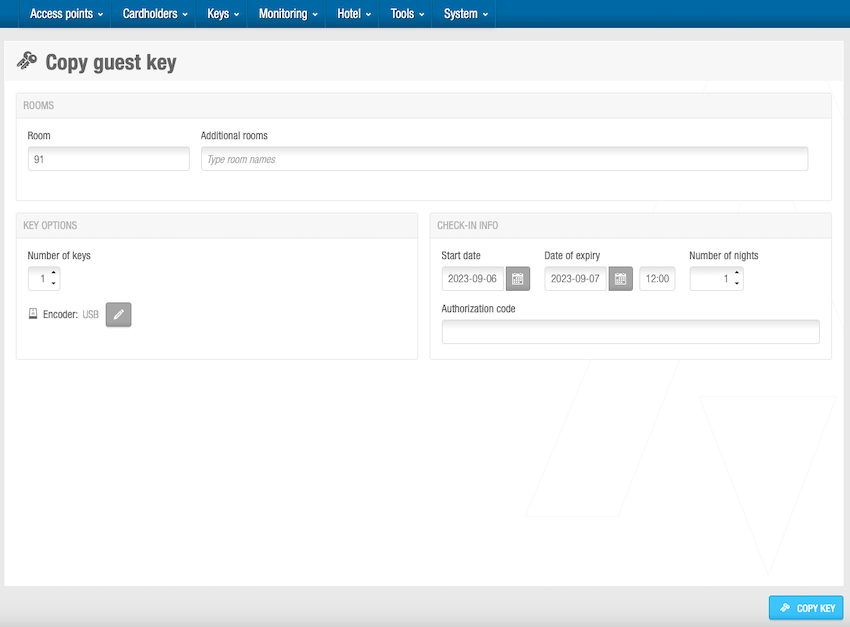 Info-Bildschirm Gästemedium kopieren
Info-Bildschirm Gästemedium kopieren
- Geben Sie das Zimmer ein, für das Sie Medien kopieren möchten. Wenn das Zimmer Teil einer Suite ist, müssen Sie darauf achten, dass Sie die Suite kopieren und nicht nur ein einzelnes Zimmer. Das Kopieren eines Zimmers der Suite führt zur Löschung des ursprünglichen Mediums. Sie können auch das Zusätzliche Räume-Feld verwenden, um weitere Zimmer zu kopieren. Geben Sie den Namen des Zimmers ein, oder drücken Sie F2, um das Dialogfeld "Zimmer auswählen" zu öffnen und ein Zimmer aus der Liste auszuwählen.
Wenn das Zimmer einem Gast zugewiesen ist, der einen JustIN Mobile Key verwendet, wird auf dem Bildschirm die Option angezeigt, die Kopie des Schlüssels an eine andere Mobilnummer zu senden. Sie können als Kopie auch ein physisches Medium verwenden. Wenn Sie einen weiteren JustIN Mobile-Schlüssel erstellen möchten, klicken Sie auf Gästemedium wird gesendet und geben Sie die Mobilnummer ein, an die die Kopie geschickt werden soll. Beachten Sie, dass Sie nur eine Telefonnummer gleichzeitig hinzufügen können.
- Geben Sie die im Feld Anzahl der Schlüssel erforderliche Anzahl der Medien an. Die Felder im Abschnitt Check-in-Info werden automatisch mit den Informationen des ursprünglichen Mediums aktualisiert.
Sie können maximal 10 Kopien eines Gästemediums gleichzeitig erstellen. Sie können den Vorgang jedoch beliebig oft wiederholen.
Klicken Sie auf Medium kopieren. Es erscheint ein Pop-Up, das Sie auffordert ein Medium auf den Encoder zu legen.
Legen Sie das Medium auf den Encoder, wenn die LED anfängt zu blinken. Die Zimmerdaten werden auf das Medium übertragen. Am Ende erscheint ein Pop-Up mit Erfolgsmeldung.
Nehmen Sie das Medium vom Encoder und klicken Sie auf OK.
Verlorene Gästemedien löschen
So können Sie ein verlorenes Gästemedium löschen:
- Gehen Sie auf Hotel > Löschen verlorener Gästemedien.
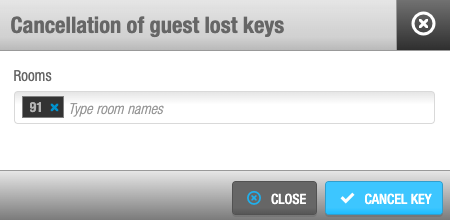 Dialog 'Löschmedium für verlorene Gästemedien'
Dialog 'Löschmedium für verlorene Gästemedien'
Geben Sie an, von welchem Zimmer Sie die Medien löschen möchten. Alternativ können Sie auch F2 drücken, um den Dialog Zimmer auswählen aufzurufen.
Klicken Sie auf Medium löschen. Das Medium wurde gelöscht. Am Ende erscheint ein Pop-Up mit Erfolgsmeldung.
Klicken Sie auf Speichern.
Einmalmedien
So können Sie Einmalmedien erstellen:
- Gehen Sie auf Hotel > Einmalmedium.
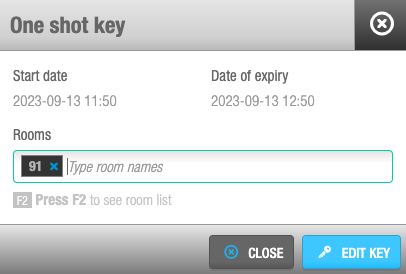 Dialog 'Einmalmedium'
Dialog 'Einmalmedium'
Geben Sie das Zimmer für das Einmalmedium an. Alternativ können Sie auch F2 drücken, um den Dialog Zimmer auswählen aufzurufen. Dort können Sie dann ein bis vier Zimmer aus der Liste auswählen. Standardmäßig ist das Ablaufdatum für Einmalmedien eine Stunde nach Zuweisung. Der Standard kann nicht geändert werden.
Klicken Sie auf Medium bearbeiten. Es erscheint ein Pop-Up, das Sie auffordert ein Medium auf den Encoder zu legen. Legen Sie das Medium auf den Encoder, wenn die LED anfängt zu blinken. Am Ende erscheint ein Pop-Up mit Erfolgsmeldung.
Nehmen Sie das Medium vom Encoder und klicken Sie auf OK.
Falls weitere Zutrittsrechte mit dem Zimmer verbunden sind, werden diese bei Zuweisung auch dem Einmalmedium zugewiesen. Wenn bspw. Zimmer 91 Zugang zum Aufzug hat, erhält auch das Einmalmedium diese Berechtigung. Optionale Zutrittsrechte werden standardmäßig Einmalmedien nicht zugewiesen.
Programmier- & Ersatzmedien
Sie können Programmiermedien erstellen und kopieren, sowie Ersatzmedien bearbeiten.
Anwender können nur für die eigene Partition Programmiermedien erstellen und kopieren, sowie Ersatzmedien erstellen. Siehe Partitionen für weitere Informationen. Die bei der Ausführung dieser Aufgaben angezeigten Partitionsoptionen hängen von den Berechtigungen der Anwender ab.
Erstellen von Programmiermedien
Programmier- und Ersatzmedien können zum Einsatz kommen, wenn im Hotel ein Strom- oder Encoder-Ausfall auftritt. Programmiermedien ermöglichen es Ihnen auch in diesen Fällen weiterhin Gäste einzuchecken, um diesen den Zutritt zu Zimmern zu ermöglichen. Dabei wird zuerst ein Programmiermedium am Leser des Zimmers präsentiert, gefolgt von einem Ersatzmedium. Der Programmierschlüssel aktualisiert die Türkomponente, sodass das Ersatzmedium verwendet werden kann. Ersatzmedien verfügen über kein Ablaufdatum, sodass Gäste mit diesen Zutritt zu Zimmern erhalten, bis die Störung beseitigt und ein neuer Check-in auf den Zimmern durchgeführt wurde. Siehe Bearbeitung von Ersatzmedien für weitere Informationen zu Ersatzmedien.
Es wird dringend empfohlen, dass Sie nach Erstellung Ihres Programmiermediums, mehrere Kopien davon machen. Bewahren Sie diese Medien an einem sicheren Ort auf, damit das Hotelpersonal sie im Notfall verwenden kann. Kopien von Programmiermedien können zusammen mit Ersatzmedien verwendet werden. Beachten Sie, dass mit Erstellung eines neuen Programmiermediums, die bisherigen Programmiermedien ungültig gemacht werden. Erstellen Sie immer Kopien des Programmiermediums, es sei denn, dieses ist verloren oder beschädigt. In diesem Fall müssen Sie ein neues Programmiermedium erstellen.
So können Sie ein Programmiermedium erstellen:
- Gehen Sie auf Hotel > Programmier- & Ersatzmedien.
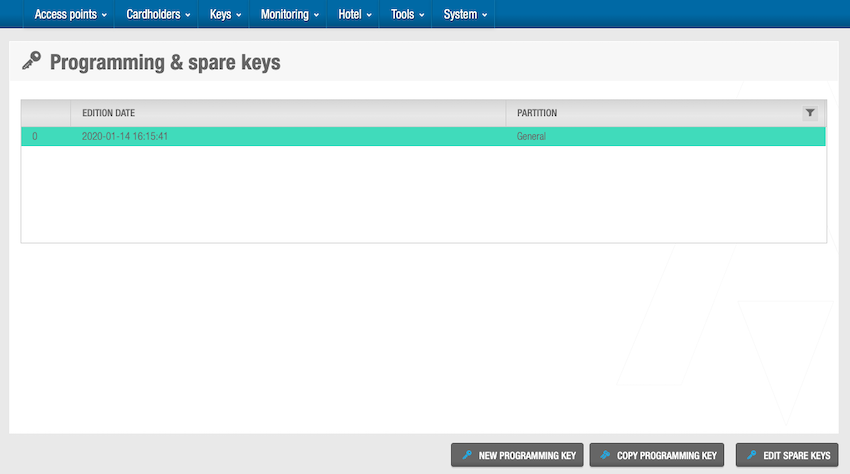 Bildschirm 'Programmier- & Ersatzmedien'
Bildschirm 'Programmier- & Ersatzmedien'
- Klicken Sie auf Neues Programmiermedium. Der Partition-Dialog wird angezeigt.
Die Partitionen-Funktion ist lizenzabhängig. Wenn Sie nicht über die Option Partitionen verfügen, wird dieser Dialog nicht angezeigt. Weitere Informationen finden Sie unter Partitionen.
Beachten Sie, dass die Funktion Partitionen lizenzabhängig ist. Siehe Registrierung und Lizenzierung von Space für weitere Informationen.
Wählen Sie bei Bedarf im Auswahlfeld eine Partition aus.
Klicken Sie auf Speichern. Es erscheint ein Pop-Up, das Sie auffordert ein Medium auf den Encoder zu legen.
Legen Sie das Medium auf den Encoder, wenn die LED anfängt zu blinken. Am Ende erscheint ein Pop-Up mit Erfolgsmeldung.
Klicken Sie auf Speichern.
Nachdem Sie ein Programmiermedium erstellt haben, werden Datum und Uhrzeit der Programmierung auf dem Bildschirm Programmier- & Ersatzmedien angezeigt.
Kopien von Programmiermedien können mit Ersatzmedien verwendet werden. Siehe Programmiermedien kopieren und Bearbeiten von Ersatzmedien für weitere Informationen. Wenn jedoch ein neues Programmiermedium erstellt wird, werden dadurch alle vorhandenen Programmiermedien ungültig. Wenn Gäste Ersatzmedien nicht zurückgeben oder diese beschädigt sind, können Sie nach Wiederaufnahme des Normalbetriebs neue Ersatzmedien zur Verwendung mit dem vorhandenen Programmiermedium erstellen.
Programmiermedien kopieren
Sie können Kopien von Programmiermedien erstellen. Diese können bspw. in Hotels mit vielen Zimmern besonders nützlich sein.
So können Sie ein Programmiermedium kopieren:
Gehen Sie auf Hotel > Programmier- & Ersatzmedien. Der Bildschirm Programmier- & Ersatzmedien wird angezeigt.
Klicken Sie auf Programmiermedium kopieren. Der Partition-Dialog wird angezeigt.
Die Partitionen-Funktion ist lizenzabhängig. Wenn Sie nicht über die Option Partitionen verfügen, wird dieser Dialog nicht angezeigt. Weitere Informationen finden Sie unter Partitionen.
Beachten Sie, dass die Funktion Partitionen lizenzabhängig ist. Siehe Registrierung und Lizenzierung von Space für weitere Informationen.
Wählen Sie bei Bedarf im Auswahlfeld eine Partition aus.
Klicken Sie auf Speichern. Es erscheint ein Pop-Up, das Sie auffordert ein Medium auf den Encoder zu legen.
Legen Sie das Medium auf den Encoder, wenn die LED anfängt zu blinken. Am Ende erscheint ein Pop-Up mit Erfolgsmeldung.
Klicken Sie auf Speichern.
Nachdem Sie ein Programmiermedium kopiert haben, werden Datum und Uhrzeit der Kopie auf dem Bildschirm Programmier- & Ersatzmedien angezeigt.
Ersatzmedien bearbeiten
Ersatz- und Programmiermedien werden zusammen verwendet, um Gästen im Falle eines Strom- oder Encoder-Ausfalls den Zugang zu den Zimmern zu ermöglichen. Siehe Erstellen von Programmiermedien für weitere Informationen.
Bei Verwendung von Ersatzmedien werden automatisch alle anderen Medien mit Zutritt zu diesem Zimmer ungültig gemacht, ausgenommen Medien des Hotelpersonals(Personen). Ein Ersatzmedium wird automatisch gesperrt, wenn das Zimmer mit einem anderen Ersatzmedium geöffnet wird.
Es wird empfohlen mehr Ersatzmedien zu erstellen als es Zimmer gibt. Wenn Ihr Hotel bspw. 300 Zimmer hat, ist es ratsam ca. 450 Ersatzmedien zu erstellen.
Kopien von Programmiermedien können mit den von Ihnen erstellten Ersatzmedien verwendet werden. Siehe Programmiermedien kopieren für weitere Informationen. Wenn jedoch ein neues Programmiermedium erstellt wird, werden dadurch alle vorhandenen Programmiermedien ungültig.
So können Sie ein Ersatzmedium erstellen:
Gehen Sie auf Hotel > Programmier- & Ersatzmedien. Der Bildschirm Programmier- & Ersatzmedien wird angezeigt.
Klicken Sie auf Ersatzmedien bearbeiten. Es erscheint ein Pop-Up, das Sie auffordert ein Medium auf den Encoder zu legen.
Legen Sie das Medium auf den Encoder, wenn die LED anfängt zu blinken. Am Ende erscheint ein Pop-Up mit Erfolgsmeldung.
Nehmen Sie das Medium vom Encoder und klicken Sie auf Schließen.
Sie können auf Weiteres Ersatzmedium bearbeiten klicken, um mit der Bearbeitung weiterer Medien fortzufahren.
Kopien von Ersatzmedien bearbeiten
Sie können Kopien von Ersatzmedien anfertigen, wenn Sie diese Funktion in den Allgemeinen Optionen aktiviert haben. Sie aktivieren diese Funktion, indem Sie unter System > allgemeine Optionen > Hotel, den Haken bei Erlaubt Kopien von Ersatzmedien setzen. Wenn Sie diese Einstellung aktivieren, wird in Space im Menü Programmier- & Ersatzmedien der Button Ersatzmedien bearbeiten angezeigt. Weitere Informationen finden Sie unter Registerkarte Hotel und Bearbeiten von Ersatzmedien.
So können Sie Kopien von Ersatzmedien bearbeiten:
Gehen Sie auf Hotel > Programmier- & Ersatzmedien. Der Bildschirm Programmier- & Ersatzmedien wird angezeigt.
Klicken Sie auf Ersatzmedien bearbeiten. Der Ersatzmedium kopieren-Dialog wird angezeigt.
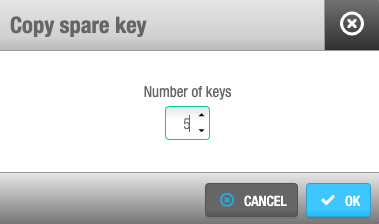 Dialog 'Ersatzmedium kopieren'
Dialog 'Ersatzmedium kopieren'
- Wählen Sie aus, wie viele Kopien Sie erstellen möchten, entweder über die Pfeiltasten oder indem Sie den Wert direkt eingeben.
Sie können maximal 10 Kopien von Ersatzmedien gleichzeitig erstellen. Sie können den Vorgang jedoch beliebig oft wiederholen.
Klicken Sie auf Speichern. Es erscheint ein Pop-Up, das Sie auffordert ein Medium auf den Encoder zu legen.
Legen Sie das Medium auf den Encoder, wenn die LED anfängt zu blinken. Es wird ein Pop-Up mit Erfolgsmeldung angezeigt, dass Sie auffordert das nächste Medium auf dem Encoder zu platzieren.
Legen Sie das nächste Medium auf den Encoder und klicken Sie auf OK.
Wiederholen Sie den Vorgang für alle erforderlichen Medien. Ein Pop-up wird angezeigt, das den erfolgreichen Abschluss der Operation bestätigt.
Klicken Sie auf Speichern.
Löschmedien für Gästemedien erstellen
So können Sie ein Löschmedium erstellen:
- Gehen Sie auf Hotel > Löschmedium für Gästemedium erstellen. Der Dialog Löschmedium für Gästemedium erstellen wird angezeigt.
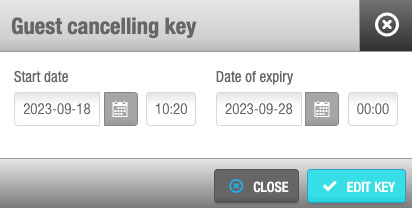 Dialog 'Gästemedium löschen'
Dialog 'Gästemedium löschen'
Wählen Sie mit dem Kalender das Startdatum aus und geben Sie die Uhrzeit in den Feldern unter Startdatum ein.
Wählen Sie mit dem Kalender das Ablaufdatum aus und geben Sie die Uhrzeit in den Feldern unter Ablaufdatum ein.
Klicken Sie auf Medium bearbeiten. Es erscheint ein Pop-Up, das Sie auffordert ein Medium auf den Encoder zu legen.
Legen Sie das Medium auf den Encoder, wenn die LED anfängt zu blinken. Am Ende erscheint ein Pop-Up mit Erfolgsmeldung.
Nehmen Sie das Medium vom Encoder und klicken Sie auf OK.
Medien für Zimmerreinigung erstellen
Medien für die Zimmerreinigung werden verwendet, um das Rezeptionspersonal zu informieren, wenn Zimmer bezugsfertig sind. Diesen dienen nicht dazu, Zimmertüren oder sonstige Zutrittspunkte zu öffnen oder ESDs zu betätigen. Sobald ein Zimmer gereinigt wurde, stecken die Reinigungskräfte das Reinigungsmedium in den ESD des Zimmers und entfernen es wieder. Dies erzeugt ein Ereignis für das Zimmer erzeugt und anzeigt, dass die Reinigung erfolgt ist. Das Ereignis enthält bspw. den Text "Zimmer gereinigt". Das Rezeptionspersonal kann dann über die Ereignisliste prüfen, welche Zimmer bezugsfertig sind.
Siehe den Abschnitt über die Ereignisliste für weitere Informationen.
So können Sie ein Medium für die Zimmerreinigung erstellen:
Gehen Sie auf Hotel > Medium für Zimmerreinigung. Es erscheint ein Pop-Up, das Sie auffordert ein Medium auf den Encoder zu legen.
Legen Sie das Medium auf den Encoder, wenn die LED anfängt zu blinken. Am Ende erscheint ein Pop-Up mit Erfolgsmeldung.
Nehmen Sie das Medium vom Encoder und klicken Sie auf OK.
 Zurück
Zurück